概要
Metaquest3用のMRアプリケーションを作成してみたかったので、Unityで環境構築してみました。プロジェクトの作成からapkファイルの作成まで行ったのでその手順を記します。
使用した開発バージョンは以下の通りです。
UnityHub:3.15.1
UnityEditor:6000.0.60f1
(EditorにはAndroid Build Supportを追加)
アプリの作成
1. プロジェクトの作成
UnityHubから新しいプロジェクトを選択し、以下を設定
- エディターのバージョンを6000.0.60f1
- すべてのタブからUniversal 3D
- プロジェクト名を変更(今回はMRforMetaという名前に設定)
すべて変更したらプロジェクトの作成をクリック
2. Packageの導入
UnityAssetStoreからMeta XR All-in-One SDKを追加
Windows→PackageManagerを選択
左のタブからMyassetsを選択し、Meta XR All-in-One SDKをinstall
しばらくするとエディターの再起動を求められるのでRestartEditor
再起動が完了したらEdit→Project Settingを選択
左のタブからXR Plugin Managementを選択し、
Install XR Plugin Managementをクリック
インストールが完了したらどちらのタブでもOpenXRにチェック
ProjectValidationが開くので、FixAllを何度か押す
左のタブからMeta XRを選択
すべての項目でFixAll、ApplyAllを消えるまで押す

3. BuildingBlocksの追加・設定
左上のMeta XR Tools→Building Blocksを選択
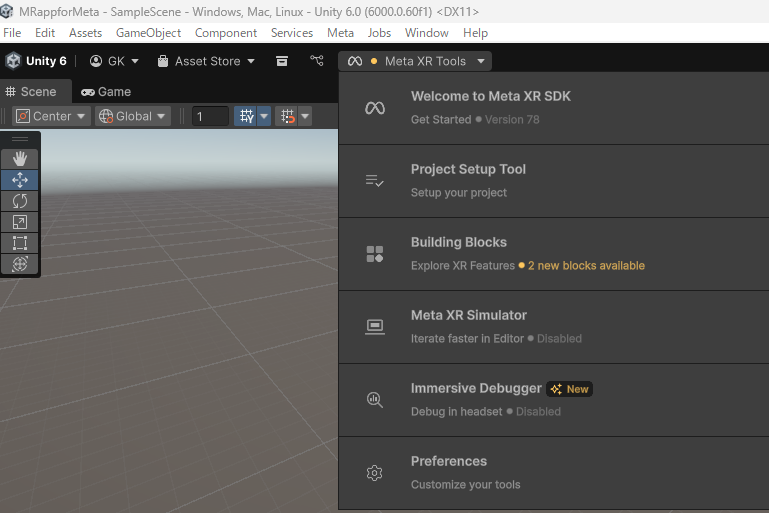
All Building Blocksを選択し、以下を追加
- Camera Rig
- Passthrough
- Interaction Rig
- RealHands
Hierarchy内のMainCameraを削除
確認用に、Hierarchy内に3D Object→cubeを追加
cubeのInspectorを以下のように設定
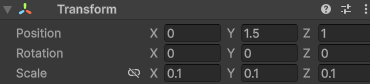
4. アプリのビルド
File→build Profilesを選択
Androidを選択しSwitch Platformを選択
Buildする前にProject Setup ToolでFix all、Apply allがあればクリック
Buildを選択し、apkファイルの名前を設定
しばらくすると、apkファイルが作成される
おわりに
UnityでMetaquest用のMRアプリケーションを作成してみました。
今後、Metaから提供されている機能を試してみようと思います。
参考